Panel del administrador y Playlists gestionadas por el administrador
Se introducen dos grandes novedades en Share, enfocadas en la labor del administrador. Por un lado una nueva opción de visibilidad para las playlists, que podrán ser gestionadas por el administrador. Es decir, una playlist con acceso restringido donde será el administrador en vez del autor quien decida que usuarios pueden verla. Y por otra banda se crea un nuevo portal dentro de Share, el Panel del Administrador, donde los usuarios con este rol podrán gestionar las nuevas playlist y consultar el Dashboard con una interfaz mejorada.

Playlist gestionada por el administrador
Hasta ahora teníamos tres tipos de visibilidad para las playlist:
- Pública, visible para cualquier usuario
- Sólo para el autor, visible sólo para él
- Necesita aprobación, el usuario solicita acceso y el autor lo aprueba o no
Ahora también contamos con la opción Gestionada por el administrador, en la que será él quien decida directamente quién tiene acceso o no a la playlist, sin necesidad de que los usuarios lo soliciten previamente. Es decir, se trata de una playlist creada por un administrador donde, además de gestionar los contenidos, puede inscribir o eliminar a cualquier usuario de la instancia.
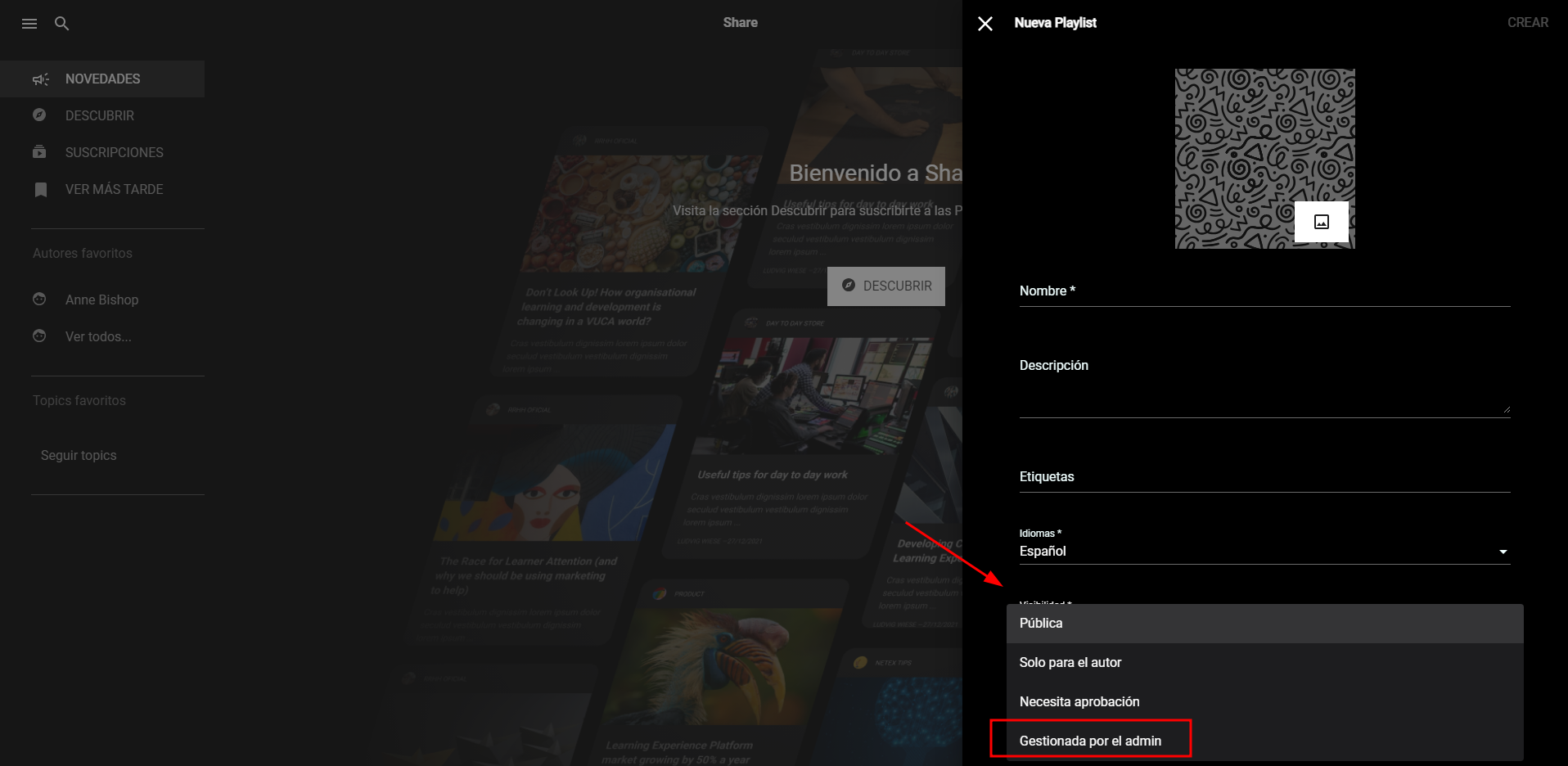
Estas playlist se crean de forma habitual, seleccionando el nuevo tipo de visibilidad. Sus contenidos también se gestionan igual, desde la secciones Mis publicaciones y Mis playlists. El cambio viene en la gestión de seguidores, para lo que tendremos que acceder al nuevo Panel del administrador.
Una playlist gestionada por el administrador sólo puede ser creada y curada por usuarios con rol de administrador.
Panel del administrador
En el menú de perfil de la parte derecha hay un nuevo acceso llamado Panel del administrador. Clicando en él accedemos a un nuevo espacio donde el administrador puede:
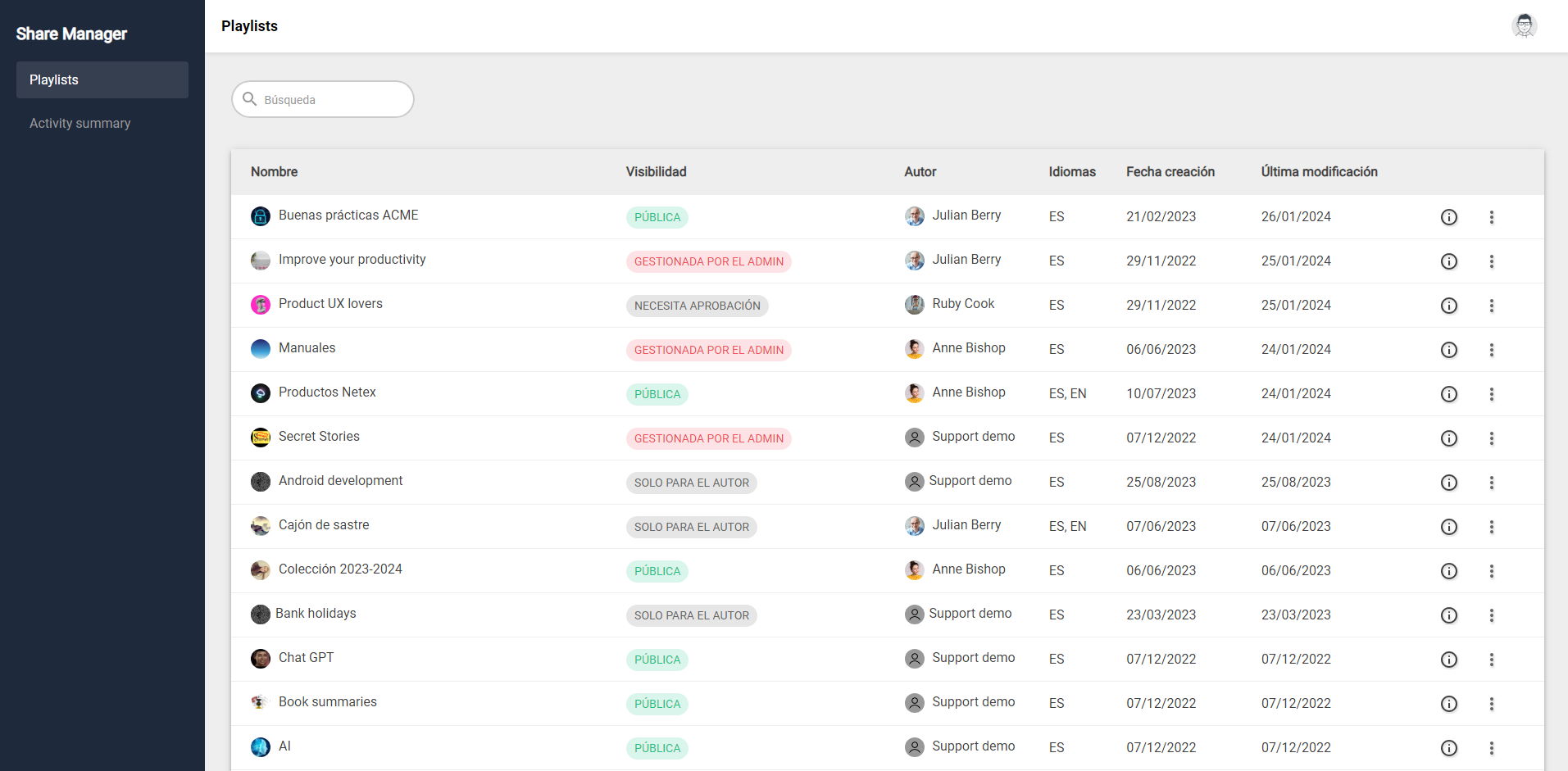
- consultar y gestionar los seguidores en la sección Playlists
- consultar el dashboard con todos los datos de seguimiento en la sección Activity summary
Para acceder al panel del administrador es necesario tener permisos de administrador.
Playlists
En esta sección se muestra el listado de todas las playlist de la instancia, incluido las que el autor ha creado sólo para él (privadas). Podemos usar la caja de búsqueda para filtrar por palabras clave, o cambiar el orden de la lista clicando en cualquiera de las columnas:
-
Nombre de la playlist
- tipo de Visibilidad
- Autor
-
Idiomas disponibles
- Fecha de creación
- fecha de la Última modificación
- el icono de info muestra un panel con los datos (descripción, tags, visualizaciones...)
- los tres puntos dan acceso al menú de opciones
Clicando en este menú podemos:
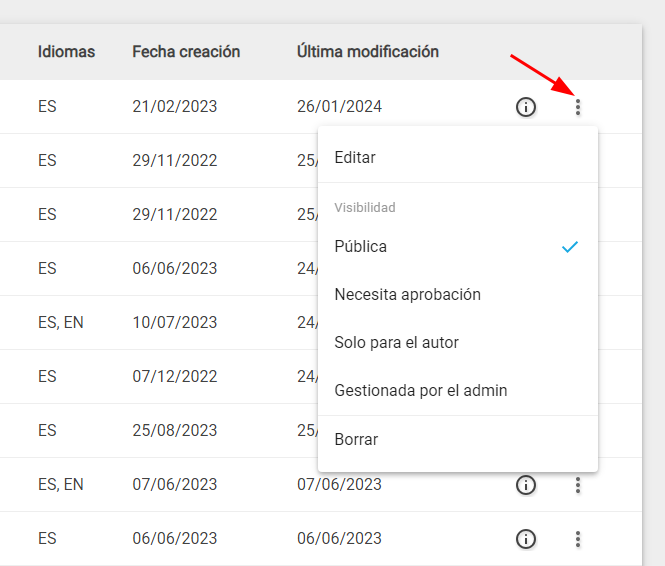
-
Editar los datos de la playlist
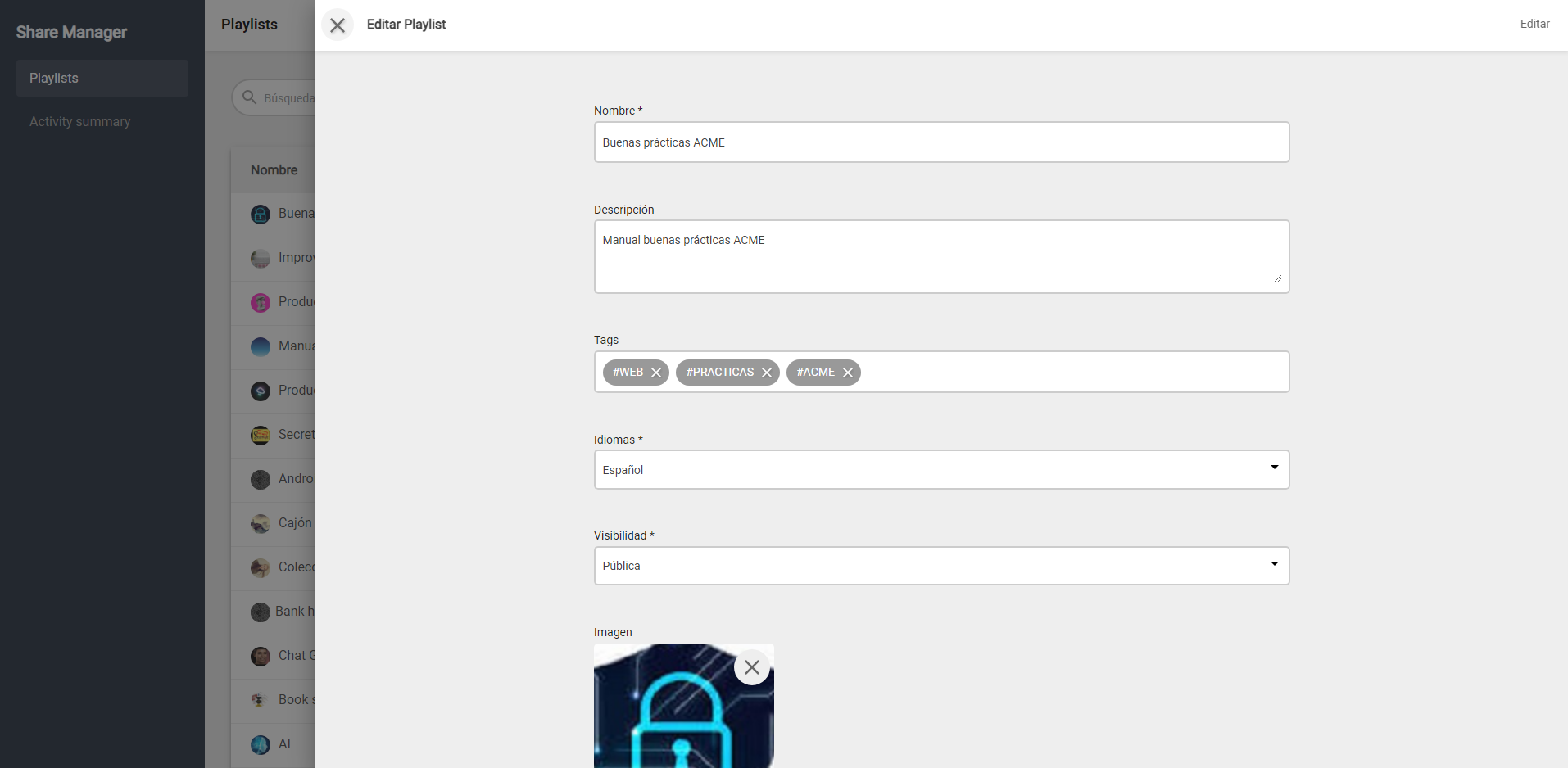
- cambiar el tipo de Visibilidad
- borrar la playlist (esta acción no es reversible)
Para poder gestionar los usuarios de una playlist Pública o que Necesita aprobación, antes tenemos que cambiar el tipo de visibilidad a Gestionada por el admin.
Clicando en cualquier playlist accedemos a una nueva interfaz donde podemos ver:
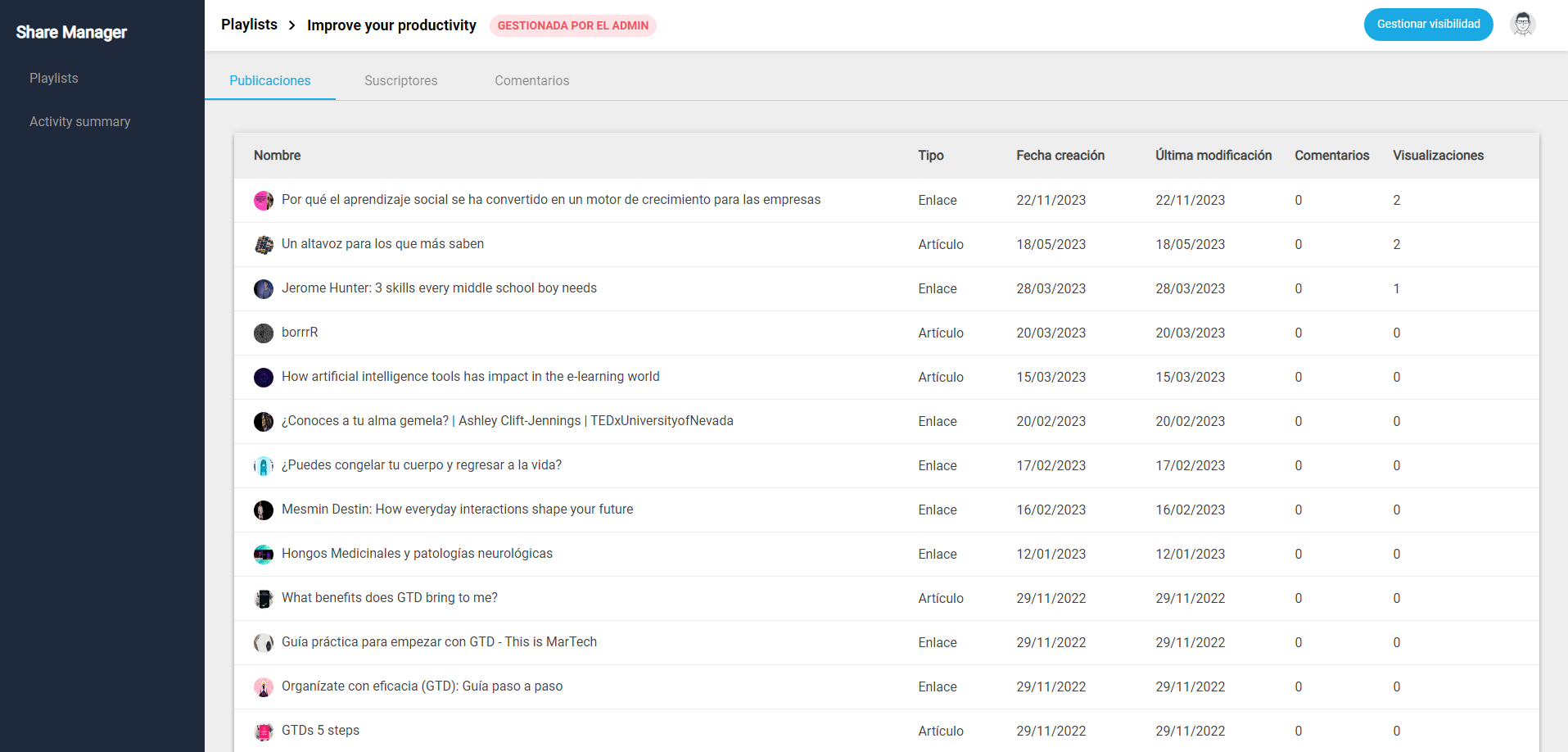
- las Publicaciones de la playlist, que podemos ordenar por el tipo (enlace o artículo), fechas de publicación o modificación, y número de visualizaciones o comentarios
- los Suscriptores
- todos los Comentarios publicados en la playlist, que podemos ordenar por autor, fecha o la publicación a la que corresponden. En la parte superior podemos buscar palabras clave en el contenido, o mostrar sólo los comentarios de una determinada publicación
Si la visibilidad de la playlist está gestionada por el administrador, en la parte superior veremos el botón Gestionar visibilidad.
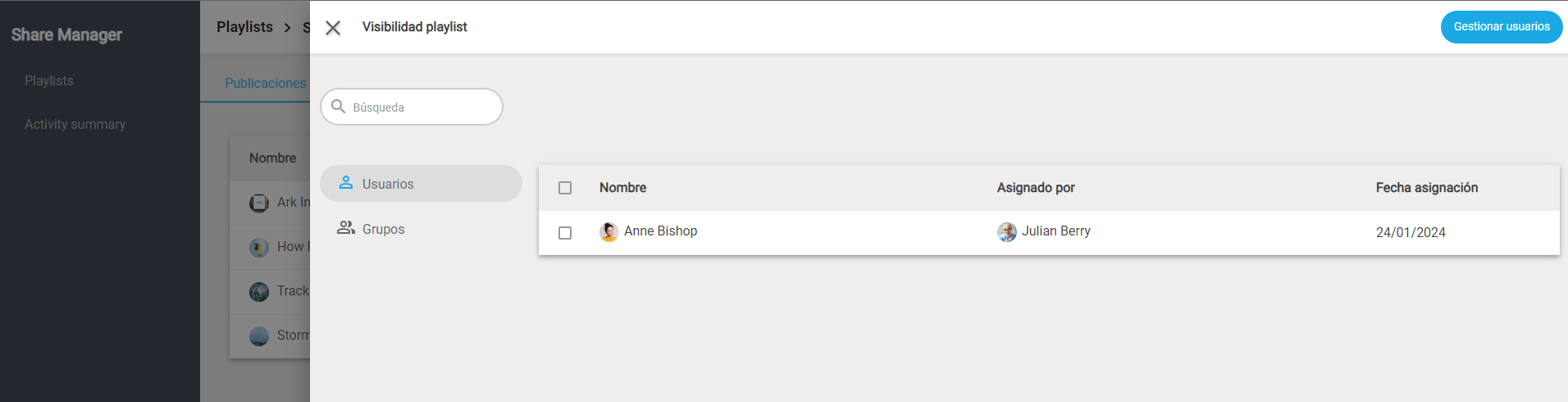
Aquí podemos gestionar los seguidores de la playlist de la misma forma que en las convocatorias de LMS. Las opciones de inscribir usuarios a través de grupos o un archivo CSV también está disponible. El tipo de inscripción puede ser:
- opcional, la playlist sólo aparecerá en la sección Descubrir del panel del usuario. Es una forma de sugerirle que la siga, sin inscribirle obligatoriamente
- obligatoria, el usuario queda inscrito directamente, y las publicaciones de la playlist aparecerán en su sección de Novedades
Ningún usuario podrá ver la playlist ni encontrarla con el buscador del panel del usuario hasta que sea inscrito.
Clicando en el flag junto a cada usuario inscrito aparece la opción para Borrarlo de la lista de seguidores.

Un usuario inscrito de forma obligatoria que decide cancelar la suscripción deja de mostrarse en la pestaña de Suscriptores, pero seguirá pareciendo en el la lista Gestionar visibilidad.
Activity summary
En esta sección se muestra un panel completo con los datos de seguimiento del contenido, similar al Dashboard del panel del usuario.
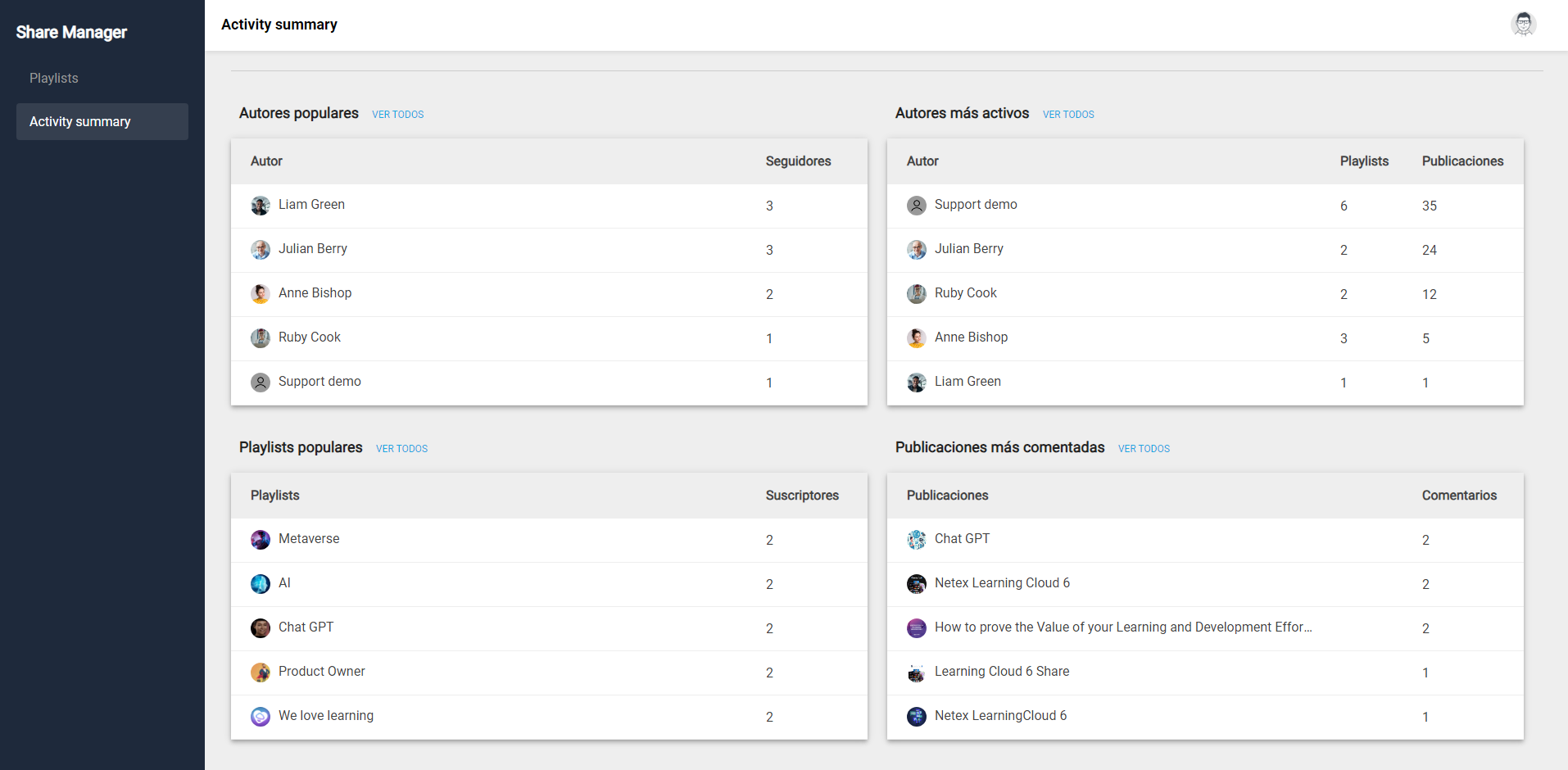
La diferencia es que aquí podemos ver listados más detallados de autores y playlists más populares, y de publicaciones y autores con más actividad. Las tablas muestran el top cinco de cada categoría, y clicando en Ver todos accedemos al listado completo.
El nuevo panel del administrador sólo está disponible en la versión online de Share, no es accesible a través de la aplicación móvil.